Как создать электронную почту на Gmail, Mail.ru и Яндекс.Почте
Советы
…а ещё защитить ящик, придумать красивый адрес и запустить рассылку
Около четырёх миллиардов людей на планете пользуются почтовым ящиком. Он помогает регистрироваться в разных сервисах, оформлять заказы, отправлять и получать письма. Электронный адрес — ключ ко многим вещам, о которых мы редко задумываемся.
Рассказываю, как быстро зарегистрироваться в популярных почтовиках, подобрать надёжный пароль и отправить первое письмо (или много писем).
Как зарегистрироваться в популярных почтовиках
Яндекс.Почта
Gmail
Mail.ru
Как придумать красивый почтовый адрес
Как обезопасить ящик от взлома
Как отправить первое письмо
Если адресат один или несколько
Если адресатов много
А что если мне нужен почтовый ящик на час?
Как зарегистрироваться в популярных почтовикахЯндекс.ПочтаШаг 0. На старте Яндекс.Почта предлагает «Создать аккаунт» или «Войти». Аккаунт — единый для всех сервисов: Диска, Маркета, Музыки и других.
На старте Яндекс.Почта предлагает «Создать аккаунт» или «Войти». Аккаунт — единый для всех сервисов: Диска, Маркета, Музыки и других.
Шаг 1. Вводим имя и фамилию. Яндекс предложит несколько вариантов логина, выбираем среди доступных. Можно придумать и свой логин, но тут лучше без особого креатива. Никаких «omen666», если хотите пользоваться почтой в серьёзных целях, отправлять письма и делать рассылки. Логин будут видеть получатели.
Шаг 2. Придумайте пароль. Сервис подскажет, если нужно добавить больше разных символов. Ведь если пароль слишком простой, злоумышленники легко подберут его и доберутся до писем и другой информации.
Шаг 3. Добавьте действующий номер телефона. Если вы потеряете пароль, он поможет восстановить доступ к ящику. Также через номер можно защитить аккаунт с помощью SMS-пароля.
Вуаля! У нас есть почтовый ящик — чистый, без единого входящего и исходящего письма.
Кстати, Яндекс предлагает добавить пользователей и работать с несколькими адресами одновременно.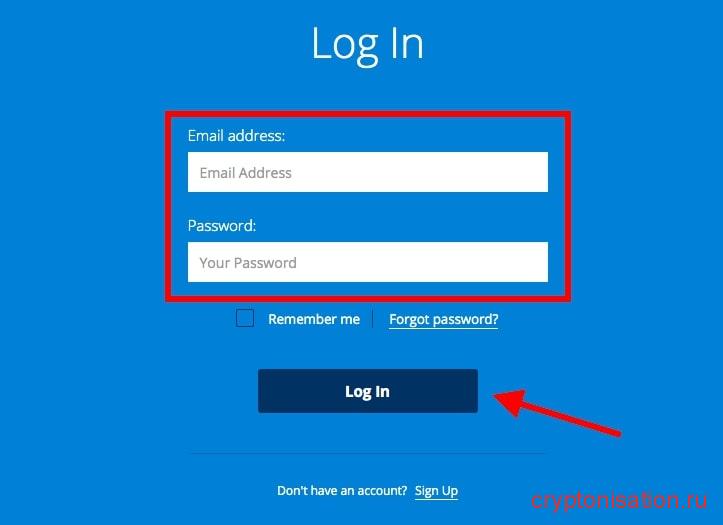 Через эту функцию мы можем привязать резервный email для восстановления пароля.
Через эту функцию мы можем привязать резервный email для восстановления пароля.
Новые статьи у вас на почте
Как развиваться в диджитал. Какие каналы сейчас в тренде. Как зарабатывать больше и поднимать чек за свои услуги.
оставляя свой email, я принимаю Политику конфиденциальности
GmailШаг 0. Открываем Gmail или нажимаем на «Почта» в правом верхнем углу google.com.
В новом окне нажимаем «Создать аккаунт». Он единый для Gmail, Analytics, Docs и других продуктов Google. Также с его помощью можно регистрироваться во многих сторонних сервисах.
Шаг 1. Придумайте имя, логин и пароль (выше есть инструкция, как это сделать для Яндекс.Почты).
Gmail не предлагает и не помогает подобрать логин автоматически. Придумать его нужно самостоятельно.
Помимо стандартных сервисов для личного пользования, компания предлагает пакет Google Workspace. Он включает расширенные функции для компаний и команд, в числе которых защищенная корпоративная почта с собственным адресом.
Чтобы получить доступ к этому набору инструментов, перейдите в раздел «Для бизнеса» на стартовом экране. Далее нужно будет выбрать подходящий тариф. Подписка стоит от $6 в месяц за пользователя.
Mail.ruШаг 0. Заходим на Mail.ru. В левом верхнем углу находим кнопку «Создать почту».
Шаг 1. Сначала сервис предлагает выбрать адрес почтового ящика. Если есть аккаунт во ВКонтакте, можно зарегистрировать почту через VK ID.
Шаг 2. Дальше Mail.ru предлагает указать всю остальную информацию: имя, фамилию, дату рождения, пол и пароль. Если с паролем что-то не так, сервис подскажет.
Шаг 3. Оставьте номер или резервную почту, чтобы восстановить пароль, если забудете.
Шаг 4.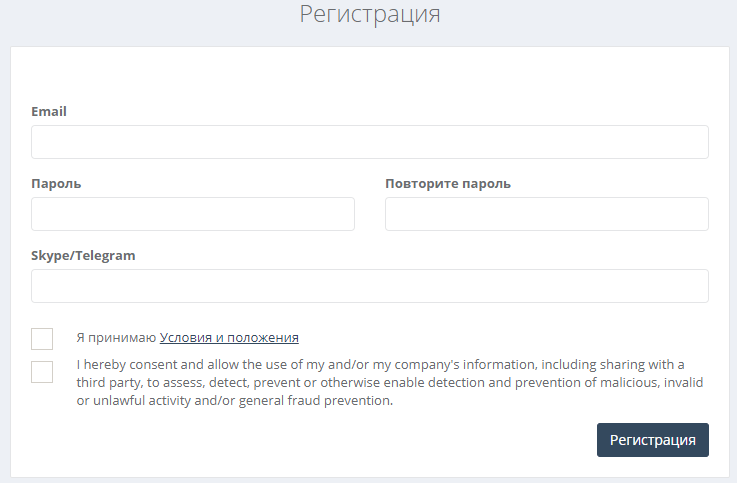 Вишенка на торте регистрации — вводим цифры и буквы с картинки.
Вишенка на торте регистрации — вводим цифры и буквы с картинки.
После регистрации на почте вас ждут три письма. Они знакомят с почтой и сервисами Mail.ru.
Как придумать красивый почтовый адресКрасивый адрес — читабельный, аккуратный, от которого приятно получать письма. Часто в его основе лежат:
- имя и фамилия;
- имя и фамилия + цифры;
- выдуманный никнейм;
- инициалы.
Если вы хотите использовать почту для работы, то в адресе нежелательно использовать никнеймы или абстрактные слова. Лучше всего в такой ситуации подойдут имя и фамилия:
| Подойдут для работы | Лучше не использовать |
Иногда получить адекватный адрес просто не получается — все возможные варианты заняты другими пользователями.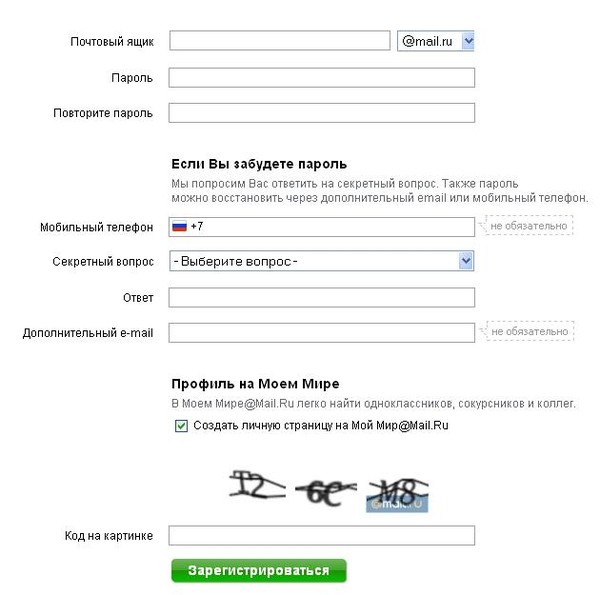 Выход: попробовать создать почту на другой платформе (например, Mail.ru вместо Gmail) или завести корпоративный адрес. В корпоративной почте вместо названия сервиса после @ будет стоять домен вашего сайта.
Выход: попробовать создать почту на другой платформе (например, Mail.ru вместо Gmail) или завести корпоративный адрес. В корпоративной почте вместо названия сервиса после @ будет стоять домен вашего сайта.
| Обычная почта | Корпоративная почта |
| [email protected] | [email protected] |
Чтобы создать корпоративный адрес, вам нужен свой сайт или доступ к панели управления сайтом в вашей компании. Если доступ есть, рассказываем, как за 15 минут завести корпоративную почту.
Как обезопасить ящик от взломаПодобрать надёжный пароль. Хороший пароль содержит буквы в разном регистре, минимум одну цифру или знак. Сервисы обычно показывают шкалу надёжности пароля — старайтесь сделать его максимально защищённым. Лучше, чтобы пароль не перекликался с общедоступной информацией: именем супруга, детей, кота, любимой группы, девичьей фамилией матери или любимым блюдом.
| Ну такое | Надёжный |
qwerty123 password65 svyatoslav1981 12345678arkash | wh73bbR#nmJK qhLu78$1lUi gErVorN55##hjPP |
Не открывать подозрительные письма.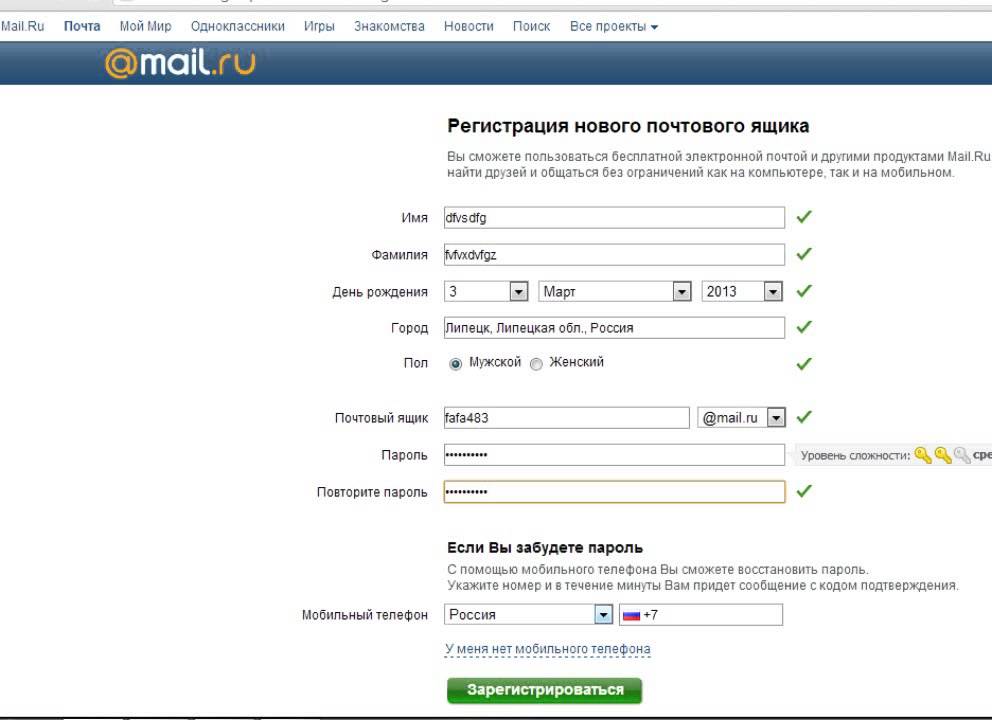 Если не знаете, от кого письмо и на какой сайт ведёт кнопка или ссылка, то по ней лучше не переходить. Возможно это фишинг — мошенник под видом известного бренда пытается похитить ваши персональные данные.
Если не знаете, от кого письмо и на какой сайт ведёт кнопка или ссылка, то по ней лучше не переходить. Возможно это фишинг — мошенник под видом известного бренда пытается похитить ваши персональные данные.
Использовать менеджер паролей. Используйте программу, которая хранит все логины и пароли в одном месте. В Словаре Unisender есть материал о том, что такое менеджер паролей и как его выбрать.
Менять пароли. Не используйте один и тот же пароль. Злоумышленник, который подобрал старый пароль, попробует взломать с ним новый аккаунт.
Настроить двойную аутентификацию. Это подтверждение пароля с помощью ещё какого-то канала: SMS, кода в Viber или в Google Authenticator. Даже если мошенник подберёт данные для доступа, он не сможет получить дополнительный код из вашего устройства.
Не светить пароль в общественных местах. Не вводите пароль на рабочем или университетском компьютере. Если пришлось, то проследите, чтобы пароль не сохранялся для повторного входа.
Шаг 0. Если хотите написать письмо в Gmail, то жмите слева на кнопку «Написать».
Шаг 1. Появится окно с адресом получателя, темой и телом письма.
Начните вводить имя получателя. Если имя есть в адресной книге, либо вы уже получали или отправляли письмо, то адрес мгновенно появится. Нажмёте «Копия» или «Скрытая копия» — добавите адресатов, которые тоже получат письмо.
Придумайте тему письма. Пишите по сути, чтобы получатель сразу понял, о чём пойдёт речь.
Шаг 2. Выберите шрифт и не переусердствуйте с выделением текста. Письмо должно легко читаться и не быть похожим на шахматную доску или одеяло из разных лоскутков.
Шаг 3. Нажмите на скрепочку, если хотите прикрепить к письму файл. Документ не должен весить больше 25 мегабайт. Если хотите отправить «тяжелый» файл, загрузите его на облачное хранилище и дайте ссылку на него в письме.
Шаг 4. У Gmail доступна функция конфиденциальной отправки. Вы отправляете письмо, а получатель может открыть его, если введёт код. Полезно, если нужно отправить секретную информацию.
У Gmail доступна функция конфиденциальной отправки. Вы отправляете письмо, а получатель может открыть его, если введёт код. Полезно, если нужно отправить секретную информацию.
В почтовых сервисах (Gmail, Mail.ru) можно отправлять письма группам адресов, но делать массовые рассылки здесь нельзя. Это значит, что отправить одно сообщение сразу на 200-300 адресов они не дадут.
Для массовых рассылок используют специальные сервисы рассылки (например, Unisender). В них можно создать красивое HTML-письмо, загрузить адреса нужных пользователей и отправить сообщения. Результаты рассылки можно отслеживать: вы можете смотреть, кто читал письмо и кликал по ссылкам. В сервисах рассылки можно отправлять неограниченное количество писем.
Отправляйте массовые рассылки в Unisender
Красивые шаблоны, статистика рассылок, высокая доставляемость. Бесплатно до 1500 писем в месяц.
Попробовать
А что если мне нужен почтовый ящик на час?Такая почта часто нужна, чтобы быстро зарегистрироваться в каком-то сервисе или протестировать рассылки, если вы занимаетесь email-маркетингом.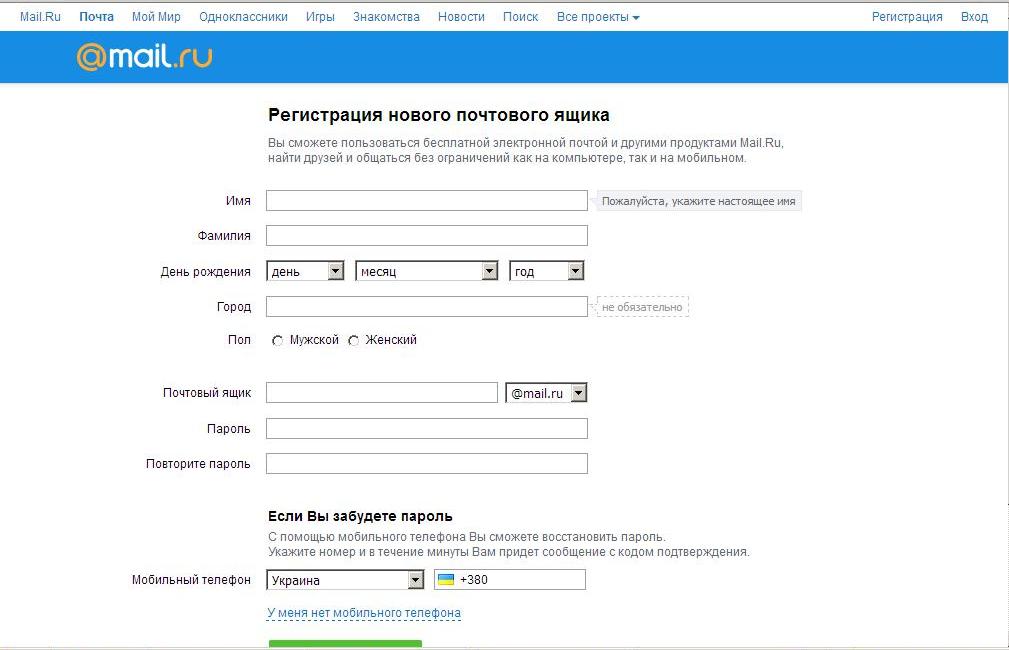 Я знаю 2 способа сделать одноразовую почту.
Я знаю 2 способа сделать одноразовую почту.
Добавить «+» или «.» в существующий адрес. Если ваша почта на Gmail, то вы можете поставить в конце логина «+» и дописать любые символы перед «@». Cервисы будет воспринимать такой адрес как новый, но письма всё равно будут приходить вам.
Похожая фишка работает и с точкой. Если поставить её в любом месте логина до «@», то другие сервисы будут считывать адрес как новый. При этом письма всё равно будут приходить вам.
| Наш адрес | Другой адрес для сторонних сервисов, но по-прежнему наша почта для Gmail |
| [email protected] |
Создать адрес в сервисе временной почты. Если вам нужна временная почта для регистрации, но вы не хотите получать письма на свой ящик, то воспользуйтесь специальными сервисами.
Рассказываю о 3 сервисах, в которых можно создать временную почту.
TempMailTempMail утверждает, что «временная почта — отсутствие обязательств и рисков». На сайте TempMail написано «временная», но нигде не указано сколько времени она будет действовать.
CrazyMailingВ CrazyMailing письма удаляются через 10 дней. Все ящики общедоступные, нет регистрации и паролей. Поэтому не стоит использовать их для каких-то конфиденциальных данных.
Email On DeckEmail On Deck можно создать одноразовый ящик за два простых шага: подтверждаем, что мы не робот, и пользуемся почтой.
Другие материалы по теме
Поделиться
СВЕЖИЕ СТАТЬИ
Другие материалы из этой рубрики
Не пропускайте новые статьи
Подписывайтесь на соцсети
Делимся новостями и свежими статьями, рассказываем о новинках сервиса
Статьи почтой
Раз в неделю присылаем подборку свежих статей и новостей из блога.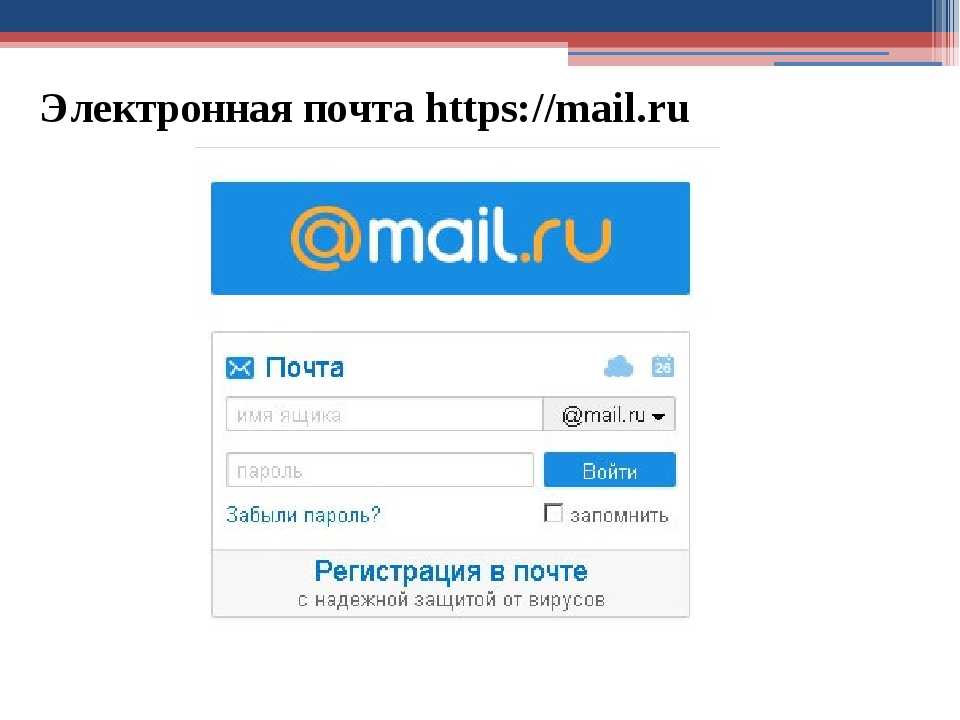 Пытаемся шутить, но получается не всегда
Пытаемся шутить, но получается не всегда
✓
Спасибо, ждите письмо.
Проверяйте почту — письмо придет в течение 5 минут (обычно мгновенно).
Как запустить email-маркетинг с нуля?
В бесплатном курсе «Rock-email» мы за 15 писем расскажем, как настроить email-маркетинг в компании. В конце каждого письма даем отбитые татуировки об email ⚡️
*Вместе с курсом вы будете получать рассылку блога Unisender
Оставляя свой email, я принимаю Политику конфиденциальностиНаш юрист будет ругаться, если вы не примете 🙁
Регистрация — Почта.
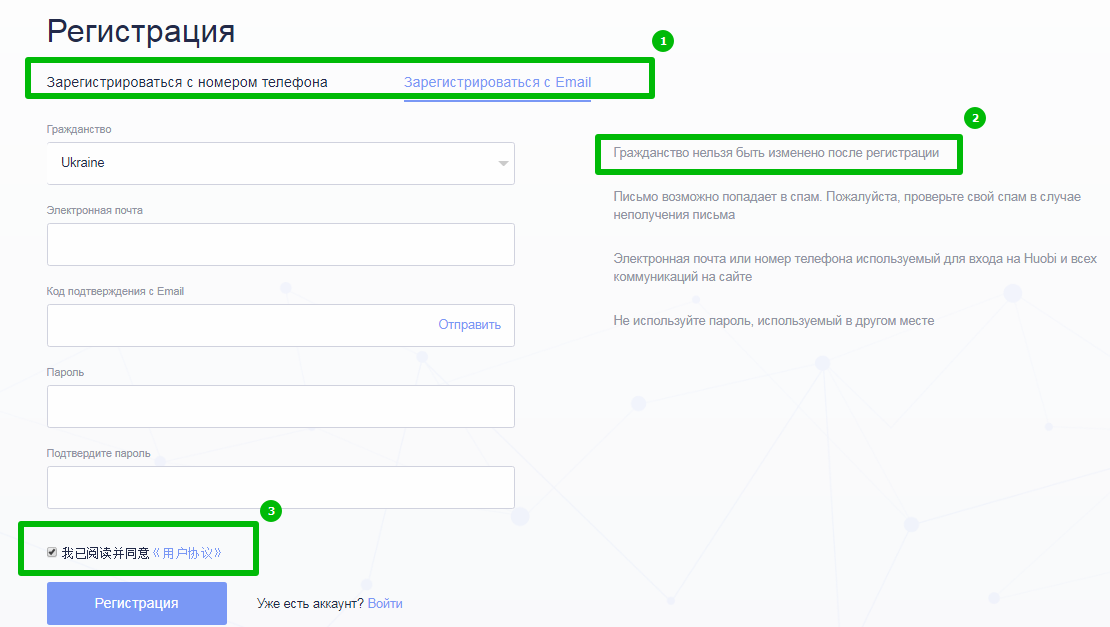 Справка
Справка- Как создать аккаунт в Яндекс Почте
- Как сменить логин
- Как придумать надежный пароль
- Специальный почтовый адрес
- Номер телефона вместо логина
Для доступа к Яндекс Почте необходим Яндекс ID. Если у вас его нет, выполните следующие действия:
Откройте страницу регистрации.
Укажите ваши имя и фамилию.
Придумайте или выберите из предложенных вариантов уникальный идентификатор (логин), который вы будете использовать для авторизации в Почте и на других сервисах Яндекса.
Внимание. После регистрации изменить логин будет нельзя.
Придумайте и запомните пароль для доступа к Яндекс ID. Пароль должен быть надежным, чтобы злоумышленники не могли получить доступ к вашим личным данным.
Примечание. Чтобы посмотреть текст пароля, нажмите значок в строке ввода пароля.
Укажите номер вашего мобильного телефона.
 По этому номеру вы сможете восстановить пароль и получать уведомления, а также сможете использовать его как дополнительный логин. Если вы захотите поменять номер телефона позже, можно сделать это на странице Телефонные номера.
По этому номеру вы сможете восстановить пароль и получать уведомления, а также сможете использовать его как дополнительный логин. Если вы захотите поменять номер телефона позже, можно сделать это на странице Телефонные номера.Введите символы с картинки (это защита от автоматической регистрации).
Примечание. Если символы на картинке трудно разобрать, нажмите ссылку Другой код.
Убедитесь, что отмечен пункт о том, что вы принимаете условия Пользовательского соглашения и даете согласие на обработку персональных данных.
Нажмите кнопку Зарегистрироваться.
После регистрации вы получите электронный адрес, который состоит из вашего логина, значка @ и доменного имени yandex.ru (или одного из его доменных алиасов). Например, [email protected]. Доменный алиас определяется при регистрации автоматически.
Вы можете в любой момент внести изменения в персональные данные, задать другой контрольный вопрос, указать альтернативные адреса электронной почты для связи с вами или отредактировать список номеров телефонов.
Вы не можете изменить созданный при регистрации на Яндексе логин, но можете зарегистрировать новый. Для этого нажмите ссылку Добавить аккаунт в меню аккаунта в правом верхнем углу страницы, а затем на открывшейся странице ссылку Зарегистрироваться.
Внимание. Если вы зарегистрировали новый почтовый ящик и хотите иметь доступ к своим старым письмам, вам необходимо настроить сборщик почты со старого ящика. Если вы хотите отправлять письма с обоих адресов, вы можете добавить старый в виде дополнительного адреса.
Хороший пароль — такой, который сложно угадать или подобрать.
Никогда и никому не сообщайте пароль, с помощью которого можно войти в ваш аккаунт. Чем больше людей знают ваш пароль, тем выше вероятность того, что его узнает злоумышленник.
Чтобы составить сложный пароль, используйте:
Что не стоит использовать в качестве пароля:
Пароли, которые вы уже используете на других сайтах или приложениях. Если кто-то узнал, например, ваш пароль к социальной сети, с этим паролем попробуют войти не только в Яндекс, но и в другие соцсети, почтовые сервисы, онлайн-банки.

Обычные слова (
margarita,begemot), а также предсказуемые сочетания букв (qwerty,123456).Персональные данные, которые вы могли указать где-нибудь в интернете: имя, день рождения, номер паспорта и т. п. Даже девичью фамилию матери, которую, казалось бы, никто не знает, использовать не стоит.
Если при регистрации в интернет-магазинах, на форумах или других ресурсах вы не хотите указывать ваш настоящий электронный адрес, добавьте к вашему логину значок + или + и любое слово, по которому вы сможете узнать этот сайт. У вас должен получиться примерно такой адрес: [email protected]. Письмо, отправленное на этот адрес, придет в папку Входящие вашего настоящего почтового ящика. Если вы хотите, чтобы письма с этого адреса попадали в другую папку, то создайте правило обработки писем.
Специальный почтовый адрес на Яндексе также будет полезен, чтобы повторно зарегистрироваться на сайте. Например, если вы забыли пароль от Яндекс ID на этом сайте и не можете его восстановить.
Номер телефона, привязанный к аккаунту, можно использовать как дополнительный логин. Для этого на странице Телефонные номера включите опцию Телефон как логин.
Каждый номер телефона может стать дополнительным логином только для одного аккаунта. При этом для каждого аккаунта можно подключить только один дополнительный логин — таким логином может стать только основной номер телефона.
Допустим, вы сделали дополнительным логином номер +7 987 123-45-67. Теперь вы можете:
Вводить номер телефона (только цифры, например 79871234567) везде, где требуется указать логин Яндекса.
Исключение — страница Восстановление доступа: на ней необходимо вводить именно тот логин, который вы придумали при регистрации.
Использовать адрес [email protected] как почтовый алиас.

Чтобы отправить письмо на такой адрес, номер можно указывать в любом формате (без пробелов) — Почта узнает и [email protected], и [email protected].
Письма, отправленные на этот адрес, попадут в ваш ящик Яндекс Почты. Адрес перестанет работать, если вы отключите дополнительный логин или отвяжете номер от аккаунта.
Если номер телефона перейдет к другому человеку, и новый владелец подключит его как дополнительный логин, электронный адрес также перейдет к нему. Как этого избежать:
Если вы потеряли SIM-карту, восстановите ее в салоне сотового оператора.
Если вы поменяли номер, отвяжите старый номер и привяжите новый на странице Телефонные номера.
Написать в службу поддержки
Регистрация почты майл — как открыть почтовый ящик бесплатно
21 апреля 2022 в 22:36 — последнее обновление
Электронная почта, в наше время, нужна везде: записаться к врачу, купить билеты через интернет, зарегистрироваться в соцсетях.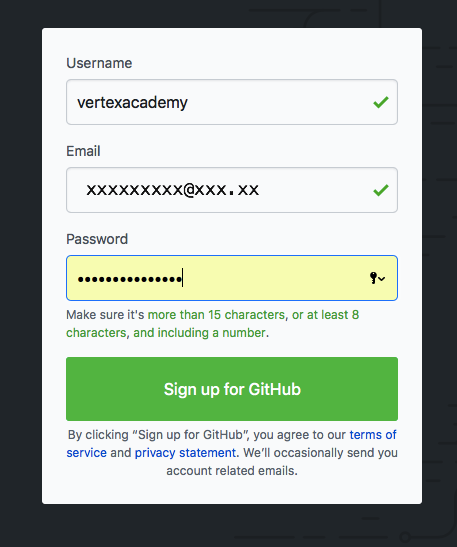 Поэтому я расскажу, как быстро и бесплатно создать новый почтовый ящик на Mail.ru
Поэтому я расскажу, как быстро и бесплатно создать новый почтовый ящик на Mail.ru
Регистрация почтового ящика на Mail.ru
Чтобы вы долго не искали страницу регистрации почтового ящика, я даю вам прямую ссылку на страницу создания аккаунта Mail.ru
Регистрация нового почтового ящика на mail.ruОткрывается страница Создание аккаунта. Ничего сложного в заполнении регистрационной анкеты нет. Имя 1, фамилия 2, дата рождения 3, обязательны к заполнению, но никто проверять не будет, честно вы написали, или нет. Ваш пол выбираете путем переключения кнопки 4.
Как выбрать имя почтового ящика (почтовый адрес)
В строке Желаемый почтовый адрес 5, появятся варианты названий электронной почты, составленные автоматически, с учетом вашего имени, фамилии, даты рождения. Вы можете выбрать из предложенного списка, а, можете сами подобрать хорошее название.
Имя должно быть из 4-31 символов. Кроме латинских (английских) букв можно использовать цифры, знаки подчеркивания (_), точку, или дефис (-), но начинаться название почтового ящика с этих знаков не может.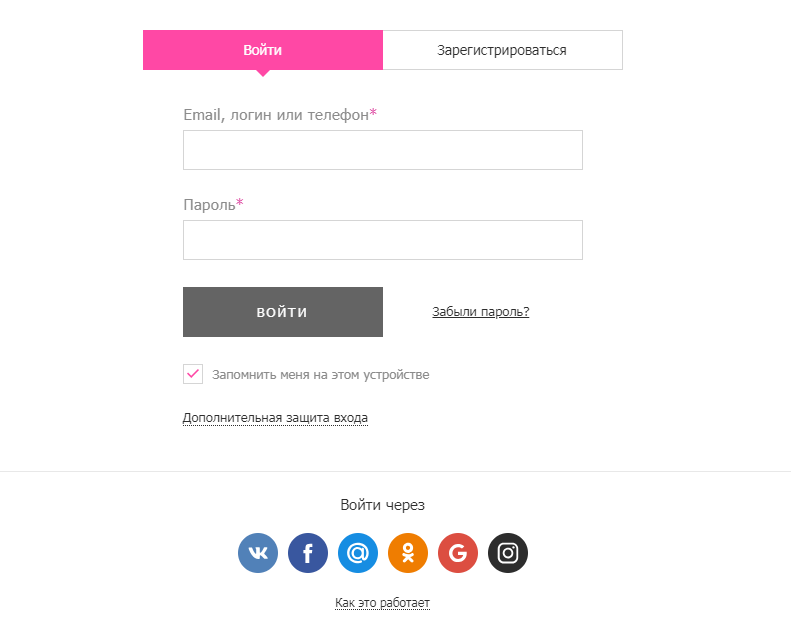 Приготовьтесь к тому, что простое имя, которое вы хотите использовать, уже занято и Вы получите ответ, что «Ящик с таким именем уже существует».
Приготовьтесь к тому, что простое имя, которое вы хотите использовать, уже занято и Вы получите ответ, что «Ящик с таким именем уже существует».
Имя почтового ящика вы можете выбирать в пяти доменах: mail.ru , inbox.ru , list.ru , bk.ru, internet.ru. Ваша электронная почта, в зависимости от этого, может выглядеть так: [email protected] , [email protected], [email protected], [email protected], [email protected].
Если в одном домене красивое имя занято, то, проверьте в других доменах. Для этого, нажмите на домен, который виден в окошке 6, (в моём примере — bk.ru), откроется список из четырех доменов, и, вы из списка выбираете тот, который вам нравится. Когда завершите выбор названия почтового ящика — переходите к вводу пароля.
Как подобрать надежный пароль для почтового ящика
Если Вы собираетесь использовать e-mail долго и для серьезных целей, то и пароль 7 должен быть надежный. Русские буквы не допускаются. И, хотя мы любим использовать осмысленные слова, лучше этого не делать. Если Ваш пароль взломают, Вы не только потеряете письма, но Вам еще будет проблематично вернуть свой почтовый ящик.
Если Ваш пароль взломают, Вы не только потеряете письма, но Вам еще будет проблематично вернуть свой почтовый ящик.
Пароль должен состоять, минимум, из 6 знаков, но, он не должен состоять из одних чисел. В нём должны присутствовать английские буквы, цифры, а также символы (например: $, %, #). Буквы нужно использовать, как строчные, так и заглавные. По мере набора, справа от пароля будут меняться подсказки: ненадежный пароль, средний пароль, надежный пароль. Сделайте, чтобы пароль был надежным — тогда можно спать спокойно!
Чтобы убедиться, что пароль вы ввели правильно, в следующее поле 8 вводите тот же пароль, еще раз. После этого сразу же запишите имя электронного почтового ящика и пароль в записную книжку, пока не забыли!
Вводим номер своего мобильного телефона
Поле Телефон 9 нужно заполнить на случай, если Вы забудете пароль и не сможете попасть в свой почтовый ящик. Предусмотрите такую неприятность!
Для этого, выберите из выпадающего списка свою страну, и введите номер мобильного телефона. После этого жмите кнопку Создать
После этого жмите кнопку Создать
Как зарегистрировать почтовый ящик без мобильного телефона?
Если же вы не хотите указывать номер мобильного телефона — тогда нажимаете ссылку Указать резервную почту 10 . Откроется дополнительное поле. В это поле вписываете дополнительный e-mail, если он у Вас есть, и нажимаете кнопку Создать.
В принципе, вы можете ничего не указывать, но имейте ввиду, что в случае взлома пароля, или его утери, вам будет сложно вернуть свой почтовый ящик.
Когда, вы регистрируете почту без номера телефона, то появится окно, в которое нужно ввести код с картинки. Я, для таких случаев, держу лупу под рукой. И, всё равно, приходится 2-3 раза нажимать ссылку Не вижу код, чтобы обновилась картинка на более разборчивую!
Регистрация без мобильного телефонаВвели код? Теперь нажимаете кнопку Продолжить, и Вы окажетесь в своем новом почтовом ящике. Там Вас будет ждать 3 письма от Команды Mail.ru с поздравлением и рекомендациями по работе с электронной почтой.
Хотя нет! Вы будете видеть содержимое своего нового почтового ящика, но перед ним появится окно настройки.
Настройка своего нового почтового ящика на майл ру в 3 шага
Итак, показываю, как быстро завершить настройку почты.
Шаг 1. Загрузка фото и создание подписиНа первом шаге появится окно, с помощью которого вы можете загрузить свою фотографию и создать подпись, которая будет вставляться в каждое отправляемое письмо. После этих действий нажимаете кнопку Сохранить. Впрочем, если фотографии под рукой у вас нет, а с подписью вы еще не определились — то, жмите на кнопку Пропустить, и вы окажетесь на следующем шаге.
Шаг 2. Выбор темы для почтового ящикаНа втором шаге предстоит выбрать тему, которая будет украшать почтовый ящик во время вашей работы с письмами. Выбрав понравившуюся тему, жмите кнопку Сохранить. Можете нажать кнопку Пропустить — тогда останется Классическая тема.
Шаг 3. Установите мобильное приложение майл руНа третьем шаге предлагается установить мобильное приложение от Mail. ru . Если вы регистрируетесь на смартфоне, то сразу можете нажать кнопку App Store или Google play (в зависимости от модели вашего смартфона) и установить приложение на свой телефон.
ru . Если вы регистрируетесь на смартфоне, то сразу можете нажать кнопку App Store или Google play (в зависимости от модели вашего смартфона) и установить приложение на свой телефон.
Если же, вы создаете почтовый ящик на ПК, или ноутбуке, то — ничего страшного! Как только у вас появится смартфон — вы сможете установить приложение от майл ру и, с помощью логина и пароля связать свою электронную почту с этим приложением.
А теперь нажимаете кнопку Закончить, и вы окажетесь в своем новом почтовом ящике. Пишите и отправляйте свои письма, получайте и перечитывайте письма от друзей!
Регистрация почты майл — видеоурок по регистрации и настройке почтового ящика
В видеоуроке показано, как зарегистрировать себе e-mail на популярном сервере почты Майл ру, Видео 2017 года от Виртуальной компьютерной Академии
Содержание видеоурока:
- Находим страницу регистрации в майле
- Как выбрать название электронного адреса?
- Вводим надежный пароль!
- Получаем по СМС код подтверждения.

- Заходим в свой почтовый ящик.
Похожие страницы:
- Создать почту Gmail
- Создать почту Яндекс бесплатно
- Создать страницу в Одноклассниках прямо сейчас
как зарегистрироваться и создать свой email
Содержание
- Отличия украинской почты
- Ukr.net
- Mail i.ua
- Meta.ua
- Яндекс
- Видео по теме
Украинские почтовые сервисы могут похвастаться быстрой и бесплатной регистрацией, как и ящики с доменами RU или COM. Вы можете легко создать собственную учетную запись на одном из представленных сайтов.
Отличия украинской почты
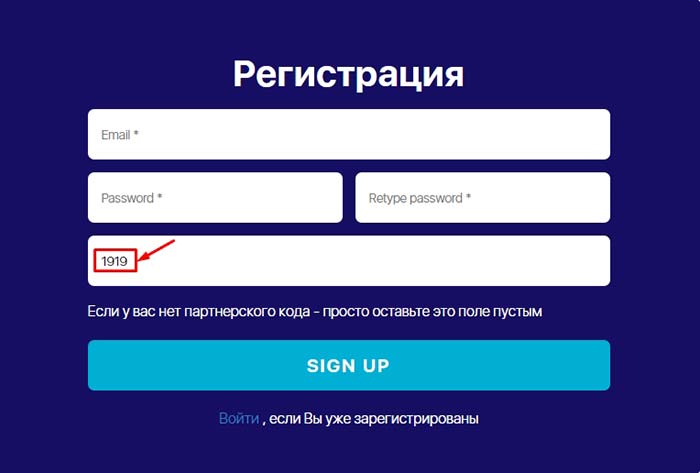 Ниже представлены главные отличия между российскими и украинскими сервисами:
Ниже представлены главные отличия между российскими и украинскими сервисами:- Другие домены. Электронные адреса имеют приписку .ua, ukr.net, i.ua, meta.ua и так далее.
- Для регистрации нужны украинские номера. В некоторых сервисах принимаются только мобильные телефоны от операторов из Украины.
- Украинские IP-адреса. Для доступа к части сервисов потребуется смена адреса. Зарегистрироваться можно при нахождении на территории Украины или через VPN.
Теперь рассмотрим лучшие электронные почты, предназначенные для украинских пользователей.
Ukr.net
Ukr.net – это новостной портал, на котором собраны статьи различных тематик, прогноз погоды, гороскопы, курсы валют и другие пользовательские сервисы. Среди них есть и электронная почта, которая отличается неограниченным объемом памяти. Сайт можно перевести на русский, украинский или английский языки. Однако есть и минусы. Например, нельзя подключать свой домен, собирать почту с других Email. Отсутствует мобильное приложение, но личный кабинет на сайте работает исправно.
Разберемся, как зарегистрироваться в сервисе:
1. Откройте ссылку https://www.ukr.net/ и нажмите кнопку «Создать ящик» возле формы авторизации.
2. Начните заполнять анкету. Придумайте логин на английском языке с использование цифр. Домен @ukr.net изменить нельзя. Придумайте и введите пароль дважды.
3. Ниже укажите информацию о себе: фамилию, имя, дату рождения, пол.
4. Теперь укажите имя отправителя – это никнейм, который будут видеть получатели ваших писем.
5. Привяжите резервный Email и впишите мобильный номер для подтверждения. Нажмите «Получить код».
6. Впишите полученный код и поставьте галочку в поле о согласии с условиями. Нажмите кнопку «Зарегистрировать ящик».
Обратите внимание на то, что сервис позволяет указать номер только с кодом Украины. Если у вас нет соответствующего телефона, то воспользуйтесь виртуальными сервисами. Например, https://onlinesim.ru/, https://sms-activate.ru/ru/ и подобными сайтами.
Mail i.ua
I. ua – еще один крупный украинский сайт с новостями и дополнительными сервисами, среди которых есть и электронная почта. Интерфейс личного кабинета работает только на русском языке, мобильного приложения нет. Нельзя настроить сбор писем с других ящиков. Однако наибольшим минусом является незащищенность соединения, по которому передаются письма. Рекомендуется использовать для незначительных целей – одноразовые регистрации, получение рекламных рассылок и подобные задачи. Разберемся, как создать почту на данном сервисе:
ua – еще один крупный украинский сайт с новостями и дополнительными сервисами, среди которых есть и электронная почта. Интерфейс личного кабинета работает только на русском языке, мобильного приложения нет. Нельзя настроить сбор писем с других ящиков. Однако наибольшим минусом является незащищенность соединения, по которому передаются письма. Рекомендуется использовать для незначительных целей – одноразовые регистрации, получение рекламных рассылок и подобные задачи. Разберемся, как создать почту на данном сервисе:
1. Зайдите на портал https://www.i.ua/ и нажмите ссылку «Регистрация» под формой для ввода логина и пароля.
2. Можно создать аккаунт с помощью уже существующего ящика или через социальную сеть. Нас интересует регистрация ящика с нуля, поэтому выбирайте первый вариант.
3. Если вы находитесь на территории Украины, то сразу увидите форму регистрации. Если нет, то появится уведомление о том, что зарегистрироваться не получится. Необходимо сменить IP с помощью proxy или VPN-плагина в браузере.
4. Если сервис определил украинский IP, то появится форма для заполнения. Сначала впишите логин, который будет стоять перед знаком @. Выберите домен из списка. Под каждой строкой написаны рекомендации по заполнению.
5. Пройдите защиту от ботов, выбрав нужные картинки из таблицы. Затем придумайте пароль и впишите его дважды. Нажмите «Продолжить».
6. Заполните анкету с ФИО, полом, датой рождения, страной и городом. Поставьте галочку в пункте принятия условий соглашения.
7. Теперь добавьте средства для верификации – резервный почтовый ящик, секретный вопрос и номер мобильного телефона. Обратите внимание, что здесь тоже нужно использовать украинский номер. Нажмите «Зарегистрироваться».
Читайте также:
Что делать, если забыл пароль почты Яндекс
Meta.ua
Meta.ua – новостной сайт с возможностью регистрации личного аккаунта, который и является почтовым адресом с украинским доменом. Интерфейс сервиса можно перевести на украинский, русский или английский язык. Мобильного приложения нет, а также нельзя подключать сторонний домен. Сбор почты доступен, но не чаще, чем раз в 3 часа. Главный недостаток – передача данных по незащищенному подключению. Регистрация ящика осуществляется следующим образом:
Мобильного приложения нет, а также нельзя подключать сторонний домен. Сбор почты доступен, но не чаще, чем раз в 3 часа. Главный недостаток – передача данных по незащищенному подключению. Регистрация ящика осуществляется следующим образом:
- Откройте сайт https://meta.ua/ и нажмите «Завести почту».
- Заполните анкету с именем, фамилией, логином и паролем, указанным дважды. Нажмите «Зарегистрироваться».
- Введите контактные данные для получения кода подтверждения или выберите секретный вопрос-ответ.
- Подтвердите создание Email.
Яндекс
Если вам нужна украинская электронная почта, но со всеми полезными функциями и защищенным соединением, то обратите внимание на соответствующую версию Yandex.Mail. У сервиса имеется собственное облачное хранилище, двухфакторная аутентификация, официальное мобильное приложение. Если вам нужен UA-ящик для постоянного использования, то Яндекс будет одним из лучших вариантов.
Можно создать ящик с доменом @yandex. ua по следующей инструкции:
ua по следующей инструкции:
1. Откройте страницу https://yandex.ua/ и нажмите «Завести почту» в правом верхнем углу. Рядом находится кнопка для смены языка интерфейса с русского на украинский.
2. Заполните форму с указанием личных данных. Придумайте логин из английских букв и цифр.
3. Впишите пароль минимум из 6 символов, среди которых буквы разного регистра и цифры. Введите комбинацию второй раз.
4. Введите мобильный номер. Можно использовать номера российских операторов. Если доступа к телефону нет, можно создать учетную запись с помощью секретного вопроса.
5. Введите код с картинки и нажмите «Зарегистрироваться».
Если вам нужен электронный адрес на полностью украинском сервисе, то будьте готовы к низкому уровню безопасности, отсутствию многих функций и приложения для телефонов. Для полноценного использования почтового ящика для пересылки важных писем и хранения данных лучше зарегистрировать Яндекс на украинском домене.
Как создать электронную почту на компьютере
Сегодняшние реалии таковы, что без электронного почтового ящика не обойтись. Без него нельзя зарегистрироваться на форуме, в социальных сетях или Skype. В данной статье мы рассмотрим, что такое E-Mail и как создать его на компьютере.
Без него нельзя зарегистрироваться на форуме, в социальных сетях или Skype. В данной статье мы рассмотрим, что такое E-Mail и как создать его на компьютере.
Что такое электронная почта
Электронная почта или E-Mail — самая старая служба интернета и одно из основных средств общения в Сети. По принципу действия, она во многом схожа с традиционной — бумажной, взяв от неё такие названия: ящик, письмо, доставка и прочее.
К достоинствам электронной версии можно отнести высокую скорость и надёжность доставки писем, простоту использования, возможность передачи текстов и прикреплённых к ним файлов: музыки, видео, картинок.
Главным недостатком являются рекламные рассылки, носящие массовый характер.
Для работы с электронной почтой разработаны специальные протоколы. Обычным пользователям достаточно знать, что они существуют и их необходимо указывать в настройках почтового клиента (программы).
Почтовые программы предназначены для получения и отправки электронных писем. Их удобство состоит в том, что пользователю не нужно каждый раз заходить на сайт почтовой службы, достаточно один раз настроить программу и работать с E-Mail в удобном интерфейсе. К популярным относятся Outlook Express и The Bat.
Их удобство состоит в том, что пользователю не нужно каждый раз заходить на сайт почтовой службы, достаточно один раз настроить программу и работать с E-Mail в удобном интерфейсе. К популярным относятся Outlook Express и The Bat.
Для получения писем используется протокол POP3 (Post Office Protocol версии 3) или IMAP (Interactive Mail Access Protocol). Отправка электронной корреспонденции происходит по SMTP-протоколу (Simple Mail Transfer Protocol).
Адрес электронной почты
Электронный адрес (E-mail address) состоит из двух частей, разделённых символом @ — на английском языке читается как «эт», т.е. принадлежит. По-русски, так уж повелось, @ называют «собакой» или «собачкой».
Электронный почтовый адрес может выглядеть так:
Первая часть адреса может быть любой произвольной, она указывается пользователем. Вторая, после @, доменное имя сервера электронной почты.
Электронный адрес записывается латиницей и в нём недопустимы пробелы. Также, E-mail может включать в себя точку, тире и нижнее подчёркивание, их можно использовать в качестве разделительных знаков в первой половине E-mail.
Также, E-mail может включать в себя точку, тире и нижнее подчёркивание, их можно использовать в качестве разделительных знаков в первой половине E-mail.
Кто придумал E-Mail
В начале 70-х годов XX века медленно развивалась сеть ARPANET. В этот период происходило подключение региональных сетей, создающих общую архитектуру ARPANET в региональных и локальных масштабах.
Основная задача состояла в координации групп коллективов, работающих над научно-техническим проектами. Основным назначением Сети стал обмен почтой и файлами проектно-конструкторской документации.
Появление электронной почты можно отнести к 1971 г., тогда была разработана первая почтовая программа. Рэй Томлинсон, программист Bolt Beranek and Newman, придал ей вид обычного почтового конверта, добавив графы «куда» и «кому» к текстовому письму. Также, он ввёл в обиход привычный для нас значок @. Рэй предложил использовать данный символ для разделения полей «кому» и «куда», так как он наверняка не мог бы встретиться ни в имени пользователя, ни в электронном адресе почтового сервера.
Как зарегистрировать электронную почту
Чтобы отправлять и получать письма через интернет необходимо иметь хотя бы 1 электронный почтовый ящик.
В интернете достаточно сайтов, где можно зарегистрировать Email. В числе лучших: www.mail.ru, mail.google.com, mail.yandex.ru и mail.rambler.ru.
Про почту Mail.ru рассказывалось в другой статье, не будем здесь повторяться.
Gmail
Регистрируя Gmail вы получаете не только адрес электронной почты, но и доступ ко всем сервисам Google, включая видеохостинг Youtube.
Для регистрации перейдите на сайт Gmail и нажмите кнопку «Создать аккаунт».
Отобразится регистрационная форма, укажите в ней имя, фамилию, дату рождения, пол и придумайте себе пароль. Он должен быть сложный, состоять минимум из 8 символов: строчных и прописных букв, цифр.
Написав все данные, жмите «Далее». В случае успешного заполнения формы без ошибок отобразится приветствие.
Нажмите кнопку «Перейти к сервису Gmail».
В следующем окне откроется веб-интерфейс почтового ящика. Слева расположены вкладки: «Входящие», «Отправленные» и т.п. Справа находятся письма.
Слева расположены вкладки: «Входящие», «Отправленные» и т.п. Справа находятся письма.
Обратите внимание на значок шестерёнки, справа вверху — настройки. Здесь можно выбрать оформление — внешний вид интерфейса.
Чтобы добавить контакты, откройте выпадающий список слева вверху (красная надпись Gmail) и перейдите в соответствующий раздел. Для добавления записи жмите «Новый контакт».
Здесь можно указать имя, телефон, день рождения и свои примечания.
С остальными возможностями Gmail разберитесь самостоятельно.
Яндекс Почта
Зарегистрироваться в Яндекс почте может каждый желающий абсолютно бесплатно. Перейдите на сайт почтового сервиса и нажмите на кнопку «Завести почтовый ящик».
Можете не регистрировать E-Mail, а зайти в него используя логин от ВКонтакте, Одноклассники или Мой Мир.
Выбрав традиционный способ регистрации, необходимо указать свои данные: имя, фамилию, придумать логин и пароль, написать контрольный вопрос и ответ на него, а также ввести защитный код.
Перед тем, как нажать кнопку «Завести почту», прочитайте и примите условия лицензионного соглашения, поставив галку напротив соответствующего пункта. В противном случае, если не согласны с условиями, вы не сможете зарегистрироваться.
Интерфейс Яндекс почты выглядит привычным образом. Слева находятся вкладки: входящие, отправленные и удалённые, а справа письма активной области.
Рамблер Почта
Создать E-mail в Рамблер почте можно абсолютно бесплатно.
На главной странице сервиса нажмите кнопку «Завести почту». В открывшемся окне укажите своё имя и фамилию, а также выберите логин (левую часть электронного адреса) и укажите почтовый сервер, на котором будет расположен ваш E-Mail.
На втором шаге придумайте пароль, укажите контрольный вопрос и ответ на него, свой пол, дату рождения и символы с картинки — проверочный код. Затем жмите «Зарегистрироваться».
Если всё сделано правильно, отобразится поздравление.
Как работает Рамблер Почта
Вверху интерфейса находятся кнопки: ответить отправителю или всем, переслать письмо.
Слева внизу расположен переключатель режима работы со списком писем.
В крайней левой колонке можно подключить другие ящики и читать электронные письма с разных E-Mail.
Слева внизу расположены настройки, выбор оформления и другие функции.
Слева вверху находится адресная книга. С ней ваши контакты всегда останутся под рукой, их можно сортировать и редактировать.
Каким должен быть пароль
- Не используйте простые пароли, наподобие 1234, password и т.д.
- Не пишите свой логин, имя, фамилию, дату рождения и имена существительные.
- Должен состоять минимум из 8 символов, включать строчные и прописные буквы, цифры.
- Никому, ни под каким предлогом, не сообщайте свои пароли, даже службе поддержки.
- Не храните их на компьютере, а записывайте в блокнот и держите подальше от посторонних глаз.
Как создать Email без подтверждения по телефону
Что изменилось в почтовых сервисах?
Ограниченные службы электронной почты
Бесплатные почтовые службы, не требующие подтверждения по телефону
ProtonMail
Mail. com
com
Заключение
Представьте, что вам нужна бесплатная учетная запись электронной почты, учетная запись, отдельная от вашей основной учетной записи электронной почты.
Возможно, вам нужна новая учетная запись электронной почты для покупок в Интернете. Или для подписки на рассылку новостей по электронной почте.
Или, может быть, у вас никогда не было учетной записи электронной почты.
Какой бы ни была причина, создать бесплатную учетную запись электронной почты с помощью службы электронной почты должно быть несложно, верно?
Не в последнее время.
Что изменилось в почтовых сервисах?
Что я заметил за последние пять лет, так это то, что теперь почтовые службы запрашивают номер телефона для проверки. Вероятно, из-за того, что все мы получаем спам.
Но запрос номера телефона может создать препятствие.
Такие службы, как Google или Zoho, запрашивают уникальный номер телефона, который будет связан с учетной записью.
Но если у вас уже есть учетная запись с ними и вы использовали свой номер телефона, вы не можете связать новую учетную запись электронной почты с тем же номером телефона.
В некоторых случаях службы позволяют использовать смартфоны только для этого уникального номера телефона, поэтому вам могут отправить текстовое сообщение для проверки.
Что произойдет, если у вас нет другого номера телефона для проверки?
Ограниченные службы электронной почты
Если вы хотите создать бесплатную учетную запись электронной почты и у вас нет номера телефона для проверки, есть несколько вариантов.
К сожалению, у тех, кто:
- Не хочет или не может предоставить номер телефона
- Хочет защитить свою конфиденциальность
Я поискал в Интернете услуги, соответствующие обоим критериям, и нашел несколько вариантов, которые стоит рассмотреть.
Примечание. В этом месяце (июнь 2019 г.) я изучил варианты, и все они были доступны без подтверждения по телефону.
Но политика часто меняется, поэтому будьте в курсе возможных изменений в будущем.
Бесплатные почтовые службы, не требующие подтверждения по телефону
ProtonMail
Я рекомендую использовать ProtonMail для дополнительной учетной записи электронной почты, базирующейся в Швейцарии .
Зачем?
ProtonMail не только не требует предоставления номера телефона для проверки, но и является почтовой службой, ориентированной на конфиденциальность. Они могут обеспечить шифрование ваших сообщений.
Регистрация вашей учетной записи ProtonMail – это трехэтапный процесс, который занимает менее минуты.
- Выберите свое имя пользователя и домен (protonmail.com или protonmail.ch)
- создать пароль
- При желании добавьте резервный адрес электронной почты (если вам нужно восстановить учетную запись)
Вам не нужно вводить свое имя, чтобы получить учетную запись ProtonMail.
Плюсы:
- Быстрая установка
- Ориентация на конфиденциальность
- 500 МБ хранилища
- 150 сообщений в день
- Создавайте зашифрованные сообщения электронной почты с автоматически истекающим сроком действия
- Доступны приложения для iOS и Android, а также доступ через браузер
Минусы:
- Никаких дополнительных функций, кроме электронной почты
- Никаких вариантов восстановления, кроме дополнительной учетной записи электронной почты для восстановления
- Ограниченное хранилище.
 Премиум-аккаунт даст вам больше места для хранения, фильтров, ярлыков, использования вашего собственного доменного имени.
Премиум-аккаунт даст вам больше места для хранения, фильтров, ярлыков, использования вашего собственного доменного имени.
Mail.com
Бесплатная служба электронной почты, принадлежащая 1 & 1 Mail & Media Inc., Mail.com предлагает более функциональную бесплатную учетную запись электронной почты.
Их дата-центр находится в Канзасе, США.
Для регистрации бесплатной учетной записи необходимо ввести свое имя, фамилию, страну, штат (если применимо), секретный вопрос, пароль и метод проверки.
Менее чем через пару минут у вас будет новая учетная запись электронной почты.
Примечание: метод проверки по умолчанию – SMS, но второй вариант – электронная почта. Таким образом, у вас должна быть существующая учетная запись электронной почты, если вы не хотите использовать подтверждение по телефону.
Плюсы:
- Управляйте несколькими учетными записями
- 2 ГБ памяти
- Выбирайте из более чем 200 уникальных доменных имен (например, consultant.
 com, mail.com, accountant.com и т.д. )
com, mail.com, accountant.com и т.д. ) - Отправляйте большие файлы размером до 50 МБ
- Спам-фильтр и защита от вирусов
- Онлайн календарь
- Доступно на смартфоне, планшете или настольном компьютере
Минусы:
- У вас должна быть существующая учетная запись электронной почты для проверки. Единственные варианты подтверждения – электронная почта или SMS.
- Объявления будут отображаться. Вы можете отказаться, но в некоторых случаях отказ зависит от устройства, которое вы используете. Если вы перейдете на их премиум-сервис, реклама не будет отображаться.
- В зависимости от того, как вы используете электронную почту, вам может потребоваться больше места.
Заключение
В прошлом было намного проще создать бесплатную учетную запись электронной почты без необходимости указывать номер телефона. Уже не так.
Из двух вариантов я рекомендую ProtonMail, если вы ищете почтовый сервис, который ориентирован на вашу конфиденциальность и не задает много вопросов при регистрации.
Mail.com – хороший выбор, если вам нужны дополнительные функции (календарь, больше места для хранения и т.д. ), А также дополнительная информация о себе во время регистрации.
Источник записи: https://www.lireo.com
Создайте учетную запись электронной почты сегодня на mail.com
- Быстрая и простая регистрация
- Более 200 доменных имен
- 65 ГБ бесплатного хранилища электронной почты
Ваш новый адрес электронной почты
Прежде чем создать адрес электронной почты на mail.com, обратите внимание на следующие моменты:
Имя пользователя
Планируете ли вы использовать новый адрес электронной почты для личной или рабочей переписки? Обязательно зарегистрируйте имя пользователя, которое отражает это намерение. Ваш псевдоним может подойти для семьи или друзей, но ваше имя и фамилия или название вашей компании, вероятно, лучше, если вы настроите учетную запись электронной почты для профессиональных целей.
Ваш псевдоним может подойти для семьи или друзей, но ваше имя и фамилия или название вашей компании, вероятно, лучше, если вы настроите учетную запись электронной почты для профессиональных целей.
Доменное имя
Занимаетесь бизнесом? Вы можете выбрать консультант.com, инженер.com или одно из наших многочисленных профессиональных доменных имен. Какое у тебя хобби? Возможно, вам подойдет сайт artlover.com или bikerider.com. У mail.com более 200 доменов, и вы обязательно найдете тот, который подойдет именно вам. Вместе ваше имя пользователя и домен электронной почты образуют уникальный идентификатор электронной почты, который выделяет вас из толпы.
Пароль
Помните, что длина пароля определяет его надежность, поэтому ваш пароль должен состоять не менее чем из восьми символов и содержать буквы верхнего и нижнего регистра, а также цифры и символы. Надежный пароль необходим для защиты важных данных в почтовом ящике, поэтому не выбирайте пароль, который легко угадать, например, ваше собственное имя или день рождения.
Как создать учетную запись электронной почты
Создайте бесплатную учетную запись электронной почты на mail.com всего за семь простых шагов
- Нажмите кнопку «Бесплатная регистрация».
- Заполните все обязательные поля.
- Выберите и введите желаемый бесплатный адрес электронной почты из нашего широкого выбора из более чем 200 доменов.
- Введите безопасный пароль (длиной не менее восьми символов, включая прописные и строчные буквы, цифры и специальные символы).
- Введите номер мобильного телефона или адрес электронной почты для восстановления пароля.
- Следуйте инструкциям в окне проверки.
- Нажмите кнопку «Принять».
Вот и все – готово! Теперь, когда вы настроили адрес электронной почты, вы можете сразу начать использовать новую бесплатную учетную запись электронной почты на любом устройстве по вашему выбору.
Больше, чем бесплатный адрес электронной почты!
Несмотря на то, что создание учетной записи электронной почты на mail.com не будет стоить вам ни копейки, мы не экономим на почтовых функциях. Мы рады предложить вам безопасную и надежную работу с электронной почтой с рядом отличных инструментов и функций — совершенно бесплатно.
После того, как вы создадите новую учетную запись электронной почты на mail.com, вот лишь некоторые из функций, которые вам понравятся:
Псевдонимы адресов
Зачем выбирать только один адрес, когда у вас может быть 10 псевдонимов?
Мобильные приложения
Получите доступ к своей учетной записи электронной почты в любом месте и в любое время с помощью наших мобильных приложений
Высокий уровень безопасности
Включая 2FA и передовую защиту от вирусов и спама
Хранилище электронной почты
65 ГБ бесплатного хранилища электронной почты (около 500 000 электронных писем)
Часто задаваемые вопросы: Создание учетных записей электронной почты
Сколько адресов электронной почты я могу создать?
С mail. com вы можете иметь до 10 адресов электронной почты в одном аккаунте. Это позволяет вам иметь отдельные адреса электронной почты для разных типов корреспонденции.
com вы можете иметь до 10 адресов электронной почты в одном аккаунте. Это позволяет вам иметь отдельные адреса электронной почты для разных типов корреспонденции.
Как вы знаете, вы регистрируете новый адрес электронной почты при настройке учетной записи электронной почты. Но вы также можете создать до девяти дополнительных адресов электронной почты, связанных с вашей учетной записью mail.com, называемых «адресами-псевдонимами». Просто войдите в свою учетную запись и перейдите в «Настройки электронной почты» > «Псевдонимы», где вы можете зарегистрировать любую доступную комбинацию имени и имени домена. Письма, отправленные на ваши псевдонимы, будут автоматически поступать в папку «Входящие» вашей учетной записи, и вы можете установить любой из них в качестве адреса отправителя.
Что делает mail.com с предоставленной мной контактной информацией?
Когда вы создаете бесплатную учетную запись электронной почты, мы просим вас указать контактный номер мобильного телефона или адрес электронной почты. Это для нашего процесса восстановления пароля: если вы забудете свой пароль, мы можем отправить вам защищенное текстовое сообщение или электронное письмо, чтобы сбросить его. Личные данные, которые вы предоставляете в процессе регистрации электронной почты , остаются конфиденциальными – mail.com не будет передавать их кому-либо еще. Мы не занимаемся продажей персональных данных.
Это для нашего процесса восстановления пароля: если вы забудете свой пароль, мы можем отправить вам защищенное текстовое сообщение или электронное письмо, чтобы сбросить его. Личные данные, которые вы предоставляете в процессе регистрации электронной почты , остаются конфиденциальными – mail.com не будет передавать их кому-либо еще. Мы не занимаемся продажей персональных данных.
Есть ли мобильное приложение mail.com, которое я могу использовать с моей новой учетной записью?
Да, есть! mail.com предлагает бесплатные приложения для устройств iOS и Android. Просто загрузите правильное приложение для своего устройства и приступайте к работе. Оба приложения mail.com интуитивно понятны и просты в использовании. После того, как вы загрузите приложение, оно проведет вас через процесс настройки и мгновенно подключит вас к вашей учетной записи mail.com.
Так чего же вы ждете? Создайте учетную запись электронной почты сегодня. Это бесплатно!
Бесплатная регистрация
3 способа мгновенного создания нового адреса электронной почты для себя
Вам не нужно регистрировать учетную запись электронной почты каждый раз, когда вам нужен новый адрес электронной почты; это отнимает много времени, раздражает и не нужно.
Особенно, когда есть более простые и быстрые альтернативы для получения нового адреса электронной почты, которым вы можете поделиться с друзьями, использовать для веб-сайтов и многого другого.
Читайте дальше, пока мы подробно расскажем о трех различных способах мгновенного создания адреса электронной почты.
1. Разделители Gmail
Допустим, ваше имя пользователя Gmail muoreader , что означает, что вы получаете электронные письма на адрес [email protected]. Теперь вы можете поделиться/использовать любое количество новых отдельных адресов электронной почты с помощью простого трюка. Все, что вам нужно сделать, это добавить специальный разделитель Gmail — знак + (плюс) — к вашему имени пользователя, за которым следует любое ключевое слово по вашему выбору. Вот несколько действительных адресов, например:
- [email protected]
- [email protected]
- muoreader+shopping@gmail.
 com
com - [email protected]
- [email protected]
Письма, отправленные на любой из этих уникальных адресов, все равно будут удалены в папке «Входящие» Gmail, но теперь упорядочить папку «Входящие» стало проще. Например, вы можете фильтровать электронные письма по их адресу « To » и массово добавлять ярлыки к электронным письмам. Кроме того, вы можете создавать фильтры, чтобы сообщить Gmail, что делать с сообщениями, отправленными на каждый из этих новых адресов.
Этот трюк с разделителем Gmail также является отличным способом точно определить источники спама в папке «Входящие» и заблокировать их. Есть еще одно преимущество: вы можете использовать один и тот же адрес Gmail для многократной регистрации на одном и том же веб-сайте. В то время как некоторые веб-сайты будут подавлять разделитель или не разрешать использование любых символов, отличных от буквенно-цифровых, большинство из них пропускают его.
Проблемы могут возникнуть, если веб-сайт решает рассматривать разделитель как недопустимый символ, но не предупреждает вас об этом сообщением об ошибке. В таких случаях электронное письмо, предназначенное для вас в [email protected] может в конечном итоге попасть к человеку, которому принадлежит адрес [email protected] .
В таких случаях электронное письмо, предназначенное для вас в [email protected] может в конечном итоге попасть к человеку, которому принадлежит адрес [email protected] .
Имейте в виду, что хотя разделители (и точки) в вашем адресе Gmail не имеют значения, злоумышленники могут использовать их для мошенничества.
Outlook также поддерживает функцию разделителя. Вы найдете несколько других провайдеров электронной почты, которые делают то же самое, но символ, который они используют в качестве разделителя, может отличаться. Например, некоторые сервисы используют дефис вместо 9.0098 + знак.
Адреса Gmail, которые вы можете создать с помощью разделителей, как мы обсуждали выше, по сути являются псевдонимами электронной почты.
Воспринимайте псевдоним электронной почты как псевдоним или прикрытие для вашего основного адреса электронной почты или просто как адрес для переадресации. Ничего не меняется за кулисами; вы можете использовать свой основной почтовый ящик, настройки и контакты для отправки и получения электронных писем. Отличаются только имя и адрес на цифровом конверте. Вы можете удалить псевдоним в любое время.
Отличаются только имя и адрес на цифровом конверте. Вы можете удалить псевдоним в любое время.
Псевдонимы электронной почты пригодятся, когда вы хотите:
- Замаскируйте свой основной адрес электронной почты.
- Защитите свой почтовый ящик от нежелательной почты.
- Оставлять комментарии на сайтах.
- Подпишитесь на рассылку новостей.
- Временно создайте специальный почтовый ящик, чтобы, например, опубликовать объявление о работе или продать товар в Интернете.
- Использование разных адресов в разных ситуациях.
- Фильтруйте и упорядочивайте сообщения, связанные с различными ролями и проектами на работе.
Хотите знать, как создавать псевдонимы? Ответ зависит от службы электронной почты, которую вы используете, и простой поиск в Интернете должен их выявить. Вот необходимые инструкции для нескольких стандартных почтовых сервисов.
Gmail
Вы можете использовать знак + в качестве разделителя для создания псевдонимов Gmail или любой из существующих адресов электронной почты в качестве псевдонима Gmail. Чтобы сделать последнее, сначала нажмите Настройки в меню, скрытом за значком шестеренки под изображением вашего профиля в правом верхнем углу вашего почтового ящика.
Чтобы сделать последнее, сначала нажмите Настройки в меню, скрытом за значком шестеренки под изображением вашего профиля в правом верхнем углу вашего почтового ящика.
В появившихся настройках Gmail перейдите на вкладку Учетные записи . Теперь в разделе Отправить почту как нажмите Добавить другой адрес электронной почты .
Затем в появившемся всплывающем окне следуйте инструкциям на экране, чтобы настроить адрес электронной почты в качестве псевдонима. Обязательно оставьте установленным флажок Рассматривать как псевдоним . Прочитайте эту страницу поддержки Gmail, чтобы узнать, что именно делает эта опция.
Outlook
Откройте информационную страницу своей учетной записи Microsoft и нажмите Управление способом входа в Microsoft . На следующей странице нажмите Добавить адрес электронной почты в разделе Псевдоним учетной записи , чтобы открыть страницу Добавить псевдоним .
Здесь вы можете создать псевдоним, оканчивающийся на @outlook.com, или установить существующий адрес электронной почты в качестве псевдонима Outlook. Затем завершите, нажав кнопку Добавить псевдоним .
Microsoft ограничивает вас до 10 псевдонимов на учетную запись электронной почты. Узнайте больше о добавлении псевдонимов в Outlook.
Почта Зохо
Zoho Mail поддерживает псевдонимы только для учетных записей, которые используют службу в качестве хоста электронной почты для личного домена. Однако, если у вас есть такая учетная запись и права администратора, вы можете создавать псевдонимы из панели управления Zoho Mail. В этом разделе нажмите Сведения о пользователе на боковой панели и на правой панели щелкните пользователя, для которого вы хотите создать псевдоним.
Как только появится профиль этого пользователя, посетите почтовых учетных записей через меню навигации и щелкните ссылку Добавить новый псевдоним , чтобы продолжить. Если в какой-то момент у вас возникнут проблемы, раздел «Администрирование электронной почты» руководства по настройке хостинга электронной почты Zoho придет вам на помощь.
Если в какой-то момент у вас возникнут проблемы, раздел «Администрирование электронной почты» руководства по настройке хостинга электронной почты Zoho придет вам на помощь.
Использует ли ваш почтовый хост cPanel? В этом случае вы можете войти в свою учетную запись cPanel и создать псевдонимы из Email > Forwarders .
Для одноразовых регистраций лучше всего использовать одноразовый адрес электронной почты. Получите его быстро с помощью этих сервисов для одноразовых адресов электронной почты. Вы можете выбрать один из вариантов, которые дают вам:
- Временный личный почтовый ящик : 10 Minute Mail, MintEmail, MinuteInbox
- Постоянный общедоступный почтовый ящик с самоуничтожающимися электронными письмами: Mailinator, Maildrop, Guerrilla Mail, Mailnesia, Mailsac
Обратите внимание, что каждый из этих сервисов имеет свой собственный набор правил работы с электронной почтой. Просмотрите их функции один за другим, чтобы выбрать услугу, которая подходит вам лучше всего.
Еще одна полезная опция для создания одноразовых адресов электронной почты — 33mail. После того, как вы зарегистрируетесь в службе со своим основным адресом электронной почты и выберете свое имя пользователя, у вас может быть любое количество почтовых ящиков.
Вам не нужно создавать их вручную. Если вы поделитесь электронным письмом, которое заканчивается на @your_username.33mail.com, 33mail перенаправит все сообщения, отправленные на этот адрес электронной почты, в ваш основной почтовый ящик.
Если вам нужны дополнительные способы защиты вашей личности, узнайте, как отправлять анонимные электронные письма. Имейте в виду, что использовать одноразовые адреса нельзя, когда вы имеете дело с важными или официальными электронными письмами.
Очень важно хранить рабочую электронную почту отдельно от личной по понятным причинам. Иногда вам может понадобиться создать специальные почтовые ящики для личной электронной почты с разных веб-сайтов, таких как социальные сети, сайты знакомств, банковские веб-сайты и т. д.
д.
В таких случаях может помочь новый адрес электронной почты. Он работает как идентификационный тег для организации электронных писем в вашей личной и профессиональной жизни. А если он одноразовый, это может помочь вам избежать большого количества спама и другой серой почты. Как мы видели выше, есть простые способы создать адрес электронной почты без необходимости каждый раз подписываться на услугу.
Личный домен электронной почты | Как создать собственный домен электронной почты
Содержание
- Что нужно знать о собственном домене электронной почты
- Какие преимущества дает наличие личного домена электронной почты?
- Как создать свой домен электронной почты
- Шаг 1: Выберите провайдера
- Шаг 2: Проверьте домен электронной почты
- Шаг 3: Зарегистрируйте свой личный домен электронной почты
- Создайте свой личный адрес электронной почты address
Профессиональный адрес электронной почты и личное доменное имя
Получите профессиональный и уникальный адрес электронной почты, включая бесплатный соответствующий домен!
Адресная книга
Календарь
Защита от вирусов
Личный адрес электронной почты, несомненно, является одним из наиболее ценных элементов контактной информации в Интернете. Но многие пользователи упускают возможность повысить свою профессиональную репутацию с помощью специального адреса электронной почты. Вместо этого провайдеров бесплатной почты пользуются большой популярностью. Они предлагают надежные услуги бесплатно, хотя они не очень высоко ценятся на профессиональной арене, поскольку адрес электронной почты включает имя почтового провайдера, например:
Но многие пользователи упускают возможность повысить свою профессиональную репутацию с помощью специального адреса электронной почты. Вместо этого провайдеров бесплатной почты пользуются большой популярностью. Они предлагают надежные услуги бесплатно, хотя они не очень высоко ценятся на профессиональной арене, поскольку адрес электронной почты включает имя почтового провайдера, например:
имя.фамилия@mail-provider.com
Независимо от того, к какому провайдеру вы обратитесь, создание адреса электронной почты всегда следует одной и той же структуре. Адреса электронной почты состоят из двух основных элементов: локальной части и глобальной части. В то время как локальная часть относится к имени пользователя перед символом @, глобальная часть указывает почтовый домен после @, где находится адрес. Это также называется доменной частью. Он состоит из имени хоста и домена верхнего уровня (TLD). В то время как пользователи бесплатной почты могут выбирать только локальную часть своего адреса электронной почты, домен электронной почты позволяет создать уникальный адрес, например:
firstname@lastname. com
com
Проверка домена
- . COM
- .US
Что нужно знать о своей собственной электронной почте
. Пользователи, желающие зарегистрировать личный домен электронной почты, могут выбрать
любой домен верхнего уровня и доступное доменное имя в желаемом пространстве имен. Стоит отметить, что доменные имена в TLD могут быть назначены только один раз. Выбор доступных концовок зависит от провайдера. Если желаемое имя назначено под определенным TLD, пользователи могут переключиться на другое окончание. Окончания новых доменов (нДВУ) дают возможность создать «выразительное» доменное имя или региональную ссылку: Имейте в виду, что соответствующий полномочный орган TLD определяет правила формирования доменных имен. Все домены верхнего уровня могут быть образованы буквами от a до z, цифрами от 0 до 9 и дефисами. Нет никакой разницы между заглавными и строчными буквами. Некоторые TLD также допускают использование в домене специальных символов, таких как буквы с диакритическими знаками. Как правило, использование этих символов в доменах электронной почты не рекомендуется, так как эти домены могут привести к проблемам с почтовыми серверами и программами электронной почты.
Нет никакой разницы между заглавными и строчными буквами. Некоторые TLD также допускают использование в домене специальных символов, таких как буквы с диакритическими знаками. Как правило, использование этих символов в доменах электронной почты не рекомендуется, так как эти домены могут привести к проблемам с почтовыми серверами и программами электронной почты.
Зарегистрируйте доменное имя
Создайте свой бренд на отличном домене, включая SSL и личного консультанта!
Частная регистрация
Поддержка 24/7
Электронная почта
Какие преимущества дает наличие личного домена электронной почты?
Наличие личного домена электронной почты, а не адреса бесплатной почты, может дать много преимуществ, как указано в следующих шести пунктах: трудно зарегистрировать уникальное и лаконичное имя. Имена обычно раскупаются очень быстро, поэтому пользователям часто приходится придумывать длинные комбинации цифр и букв:
john. [email protected]
[email protected]
Длинные адреса электронной почты несут в себе риск неправильного написания или неправильного запоминания, в то время как пользовательские адреса электронной почты могут быть короче, что делает их краткими и более запоминающимися.
- Постоянный : с собственным доменом электронной почты вы не зависите от провайдеров бесплатной почты, а это означает, что при необходимости вы можете легко переместить домен к другому провайдеру. В Соединенных Штатах доменные имена считаются интеллектуальной собственностью, то есть защищены законом. Этого нельзя сказать о пользователях домена с бесплатной почтой, которые вынуждены менять свою электронную почту, если меняется провайдер.
- Без рекламы : учетные записи бесплатной почты часто спонсируются рекламой. Провайдеры не только используют свой пул клиентов для продвижения рекламы, эти учетные записи также являются легкой целью для спама .
 С другой стороны, личный домен электронной почты основан на модели оплаты, что означает отсутствие рекламы и меньший риск спама.
С другой стороны, личный домен электронной почты основан на модели оплаты, что означает отсутствие рекламы и меньший риск спама.
- Безопаснее : киберпреступникам также нужен высокий процент попаданий, если их вредоносное ПО (например, вирусы или трояны) должно иметь большой эффект. Провайдеры бесплатной почты часто становятся мишенью для взлома и фишинга, но этот риск значительно снижается при наличии личного домена электронной почты.
- Защита от опечаток : правильно настроенные адреса электронной почты с собственными доменами электронной почты могут быть гораздо более надежными, чем адреса бесплатной почты. С помощью универсальной функции можно перенаправить входящие сообщения на домен в основном почтовом ящике, даже если локальная часть перед символом @ написана неправильно. Это необходимо для того, чтобы не потерять важные сообщения.
Доменные имена за 1 доллар
Зарегистрируйте отличные TLD менее чем за 1 доллар в первый год.
Зачем ждать? Получите свое любимое доменное имя сегодня!
Соответствующий адрес электронной почты
SSL-сертификат
Круглосуточная поддержка 7/365
Как создать свой собственный домен электронной почты
Назначение домена централизованно. Каждый домен верхнего уровня управляется сетевым информационным центром (NIC) , также известным как реестр доменных имен. Nic.com является примером сетевого информационного центра и действует как посредник между клиентами и административными учреждениями . Частные компании, такие как веб-хостинги или другие поставщики интернет-услуг, позволяют регистрировать домены отдельно или в сочетании с другими услугами, такими как хостинг электронной почты. Для клиентов процесс заказа осуществляется в три этапа:
Шаг 1: Выберите провайдера
Сетевые карты сотрудничают с различными интернет-провайдерами. Как правило, домен можно зарегистрировать через различных поставщиков услуг. Важными критериями выбора хостинга электронной почты с личным доменом являются количество доступных почтовых ящиков, размер почтового ящика и доступность соответствующих методов передачи, таких как POP3 и IMAP.
Как правило, домен можно зарегистрировать через различных поставщиков услуг. Важными критериями выбора хостинга электронной почты с личным доменом являются количество доступных почтовых ящиков, размер почтового ящика и доступность соответствующих методов передачи, таких как POP3 и IMAP.
Шаг 2: Проверьте домен электронной почты
После того, как вы нашли подходящий хост электронной почты, вы должны проверить доступность желаемого домена. Аккредитованные регистраторы имеют наготове бесплатные окна поиска домена:
Проверка домена
- .com
- .us
Затем провайдер выполняет поиск нужного домена в соответствующем реестре, что занимает всего несколько секунд. Обратите внимание, что домен электронной почты всегда должен состоять из домена верхнего уровня и имени поддомена (домена второго уровня).
После ввода выбранного домена в поле поиска нажмите «Проверить», чтобы проверить, доступен ли он. Если эта комбинация уже занята, запрос будет отклонен, и вы получите от регистратора сообщение о том, что нужный домен недоступен:
Если нужный домен уже занят, у вас есть два варианта: либо вы меняете доменное имя или вы проверяете доступность домена второго уровня (так что здесь это будет «пример-компания») в сочетании с другим доменом верхнего уровня. На следующем изображении показаны альтернативные расширения, такие как .предприятия и .глобальный .
На следующем изображении показаны альтернативные расширения, такие как .предприятия и .глобальный .
3 способа присутствовать и развиваться в Интернете
Получите доступ к собственному домену. Завоюйте доверие с помощью собственного адреса электронной почты. Привлекайте посетителей с помощью собственного веб-сайта.
Шаг 3: Зарегистрируйте свой личный домен электронной почты
Если свободный домен найден, можно начинать процесс заказа. Компаниям и онлайн-проектам рекомендуется зарегистрировать желаемый домен второго уровня с различными расширениями, чтобы повысить видимость сети и защитить название компании от захвата домена или опечатки.
Зарегистрировать домен можно полностью онлайн; вам просто нужно заполнить регистрационную форму. Ваше имя, адрес и адрес электронной почты являются единственными необходимыми данными. Не забудьте свои банковские реквизиты, чтобы завершить процесс заказа.
Создайте свой личный адрес электронной почты
В зависимости от того, какой хост электронной почты вы используете, у вас есть возможность создать определенное количество адресов электронной почты в вашем домене электронной почты, а затем настроить определенные параметры для переадресации, ‘ сообщения об отсутствии на работе, параметры шифрования или фильтры. Хосты электронной почты обычно предлагают центральную панель управления для всей учетной записи электронной почты, так что вы можете легче управлять своими почтовыми ящиками . Вы можете связаться с ним, используя свой номер клиента или имя пользователя и личный пароль. В панели управления вы найдете опцию « новый адрес электронной почты ». Чтобы добавить новый почтовый ящик к вашему домену электронной почты, вы должны определить новую локальную часть (часть перед знаком @) и объединить ее с глобальной частью (доменное имя плюс TLD):
Хосты электронной почты обычно предлагают центральную панель управления для всей учетной записи электронной почты, так что вы можете легче управлять своими почтовыми ящиками . Вы можете связаться с ним, используя свой номер клиента или имя пользователя и личный пароль. В панели управления вы найдете опцию « новый адрес электронной почты ». Чтобы добавить новый почтовый ящик к вашему домену электронной почты, вы должны определить новую локальную часть (часть перед знаком @) и объединить ее с глобальной частью (доменное имя плюс TLD):
Если вы владеете более чем одним доменом, вы можете выбрать, для какого из доменов электронной почты должен быть создан адрес электронной почты.
Веб-хостинг с персональным консультантом
Быстрый и масштабируемый, включая бесплатный домен на первый год и адрес электронной почты, доверьтесь веб-хостингу от IONOS!
Domain
Wildcard SSL
24/7 support
- Technical matters
- E-Commerce
- Newsletter
- Outlook
- TLDs
Прогноз: сравнение бесплатных и платных вариантов
- Технические вопросы
Традиционная электронная почта по-прежнему является важной частью онлайн-общения для личного и делового использования, и многие пользователи обычно выбирают Outlook в качестве своего почтового клиента. Но многие частные пользователи и малые предприятия часто ищут альтернативы Outlook, поскольку Outlook часто может оказаться дорогим. Есть много отличных почтовых программ, которые не сломают банк.
Outlook: сравнение бесплатных и платных альтернативПрофессиональные электронные подписи
- Электронный маркетинг
Профессиональная подпись в электронной почте является стандартной частью делового общения. Частные пользователи также могут выиграть от этих дополнений электронной почты. Но что именно содержит хорошая подпись электронной почты? И какую информацию ваша компания должна включать при отправке сообщений клиентам или деловым партнерам?
Частные пользователи также могут выиграть от этих дополнений электронной почты. Но что именно содержит хорошая подпись электронной почты? И какую информацию ваша компания должна включать при отправке сообщений клиентам или деловым партнерам?
Архивирование электронной почты: что должны знать все компании
- Технические вопросы
Мы используем электронную почту каждый день в офисе, как одну из наших основных форм общения. Итак, что вы должны делать с горой электронных писем, накопившихся за долгие годы? Ответ — архивирование электронной почты. Это не просто полезный способ содержать ваш почтовый ящик в чистоте: это еще и закон. Узнайте здесь о важности архивирования почты и о том, как оно регулируется в США и Канаде.
Архивирование электронной почты: что должны знать все компанииЗащита вашего адреса электронной почты: как предотвратить спам
- Безопасность электронной почты
Спам-роботы, так называемые сборщики, постоянно ищут в Интернете адреса электронной почты, которые могут быть использованы для незаконной рекламы, фишинговых писем и распространения вирусов, червей и троянов. Вам рекомендуется разместить свои контактные данные на своем веб-сайте, но как предотвратить их неправомерное использование? В этой статье вы найдете советы о том, как защитить свой адрес электронной почты.
Защита вашего адреса электронной почты: как предотвратить спамКак использовать iCloud с собственным доменом электронной почты
- Советы по домену
Новая премиальная подписка iCloud+ дает пользователям возможность использовать популярный облачный сервис Apple с дополнительными функциями. Помимо прочего, платное членство позволяет вам связать iCloud с вашим личным доменом, чтобы отправлять электронные письма в обычной среде Apple, используя персонализированный адрес. Мы покажем вам, как подключить iCloud и ваш личный домен.
Мы покажем вам, как подключить iCloud и ваш личный домен.
Как зарегистрироваться в Gmail, Yahoo Mail и Mail.Ru для электронной почты AMP
Поделиться
Google официально запустил AMP для электронной почты в 2019 году для веб-приложения Gmail, превращая электронные письма со статических страниц на динамические микро-сайты прямо в почтовом ящике пользователя.
В настоящее время AMP для писем поддерживают Yahoo Mail и Mail.ru, кроме Gmail.
Но прежде чем вы сможете отправлять AMP-письма, вам нужно будет зарегистрироваться у них для получения AMP-писем. В этом руководстве рассказывается, как зарегистрироваться в этих почтовых клиентах, чтобы начать отправлять интерактивные электронные письма AMP.
Содержание
Регистрация для утверждения AMP от почтовых клиентов
Как зарегистрироваться в Gmail для отправки динамических писем
- Успешное попадание в белый список Gmail
Как зарегистрироваться в Yahoo Mail для отправки писем AMP
Как зарегистрироваться на Mail.
 ru для отправки AMP писем
ru для отправки AMP писемВсе еще нужна помощь? Поговорите с нами
В настоящее время Gmail, Yahoo Mail и Mail.ru поддерживают отправку AMP для электронной почты. Однако эти почтовые клиенты требуют, чтобы вы выполнили определенные предварительные условия для отправки электронных писем AMP, и этот процесс известен как 9.0098 белый список.
Помимо создания как AMP-, так и текстовой/HTML-версии электронного письма, вам потребуется:
Настройте SPF, DMARC и DKIM для проверки вашего домена.
Зарегистрируйтесь в этих почтовых клиентах, следуя их инструкциям.
Здесь мы предлагаем пошаговое руководство по регистрации в каждом из этих почтовых клиентов, чтобы начать отправлять электронные письма AMP.
Когда все готово для запуска ваших электронных писем AMP для ваших пользователей, вы должны зарегистрироваться в Gmail, выполнив следующие действия:
Убедитесь, что вы соблюдаете все рекомендации и требования, перечисленные Google.

Отправьте настоящую, готовую к работе электронную почту AMP со своих рабочих серверов (или серверов с аналогичными заголовками SPF/DKIM/DMARC/’From:’/’Return-Path:’), включая часть MIME электронной почты AMP на (ampforemail [email protected]). Это нужно Google, чтобы проверить соответствие всем его рекомендациям и требованиям.
При отправке этого письма выполните следующие действия:
Убедитесь, что динамическая AMP-версия электронной почты является правильной перед отправкой электронной почты, протестировав ее в Gmail AMP для игровой площадки электронной почты.
Вместо пересылки электронной почты отправьте ее напрямую. При пересылке письма AMP Gmail удаляет части AMP MIME.
Заполните регистрационную форму и ждите ответа. Срок обработки большинства запросов составляет 5 рабочих дней.
Успешное попадание в белый список Gmail
Ваше присоединение в качестве отправителя электронной почты AMP зависит от того, насколько хорошо вы соблюдаете Правила массовой рассылки Gmail, которые могут быть изменены без предварительного уведомления. Вы будете нести ответственность за обеспечение того же с текущими руководящими принципами.
Вы будете нести ответственность за обеспечение того же с текущими руководящими принципами.
Ваша регистрация может быть отозвана в любое время при обнаружении злоупотреблений или нарушений правил или по усмотрению Google.
У вас может быть запрошена дополнительная информация в процессе регистрации или даже после завершения регистрации, чтобы проверить ваше согласие.
Имейте в виду, что Google отклонит вашу заявку, если вы отправите тестовое (пустое) электронное письмо, если вы не отправите электронное письмо для проверки или даже если вы отправите электронное письмо, которое переадресовано или не содержит часть AMP MIME. .
Связанное руководство: Руководство для начинающих по Google Postmaster в 2022 году
Yahoo Mail (Verizon Media) требует, чтобы вы зарегистрировались по адресу [email protected], прежде чем включить AMP-контент в электронных письмах, отправляемых пользователям. Вы можете выполнить следующие шаги, чтобы начать:
Вы можете выполнить следующие шаги, чтобы начать:
Прочтите инструкции и требования Yahoo Mail и убедитесь, что вы их соблюдаете.
Отправьте реальное, готовое к работе электронное письмо с вашего рабочего сервера с действительным SPF/DKIM/DMARC и частью AMP MIME на адрес [email protected]. Не пересылайте письма на этот адрес.
Заполните регистрационную форму и дождитесь одобрения.
Когда Yahoo Mail ответит утвердительно, все готово для отправки AMP-письма своим пользователям.
Для использования AMP на Mail.ru необходимо выполнить следующие требования:
Домен, который вы используете для отправки электронных писем, имеет веб-сайт с логотипом и информацией о компании. Тематика сайта должна соответствовать содержанию рассылки.
Для домена установлены SPF, DKIM, DMARC. Политика DMARC установлена в «блокирующем» режиме: p=quarantine или p=reject.
Вы отправляли электронные письма со значительным DKIM не менее 3 месяцев.
 Они соответствуют правилам рассылок Mail.ru.
Они соответствуют правилам рассылок Mail.ru.Количество писем, отправляемых с домена, не менее 5К в месяц (во всяком случае, за 3 месяца).
Рассылки имеют в заголовках заголовок List-Unsubscribe. Вы снимаете клиента с рассылок как по нажатию значка «Снять» в интерфейсе Mail.ru, так и после подключения в письме.
Домен зарегистрирован в Postmaster Mail.ru. Вы получаете цикл обратной связи (FBL) и сразу же обрабатываете отчеты.
Вставьте часть AMP в одно из ваших электронных писем, которое готово.
Отправьте адрес, с которого вы обычно отправляете электронные письма, чтобы включить его в белый список. В запросе укажите контактный адрес, который мы можем использовать для переписки, если возникнут проблемы с вашими рассылками.
Запрос по электронной почте на использование AMP должен пройти проверку вашего домена SPF, DKIM и DMARC.
В Mail.ru можно отправлять тестовые письма только с одобренных адресов. Поэтому лучше сначала получить одобрение, а затем протестировать блоки AMP.
Поэтому лучше сначала получить одобрение, а затем протестировать блоки AMP.
Все еще нужна помощь? Свяжитесь с нами
Сбит с толку многочисленными шагами и инструкциями по отправке писем AMP. Что ж, в Mailmodo мы упростили регистрацию AMP. Вам нужно заполнить простую форму, а мы позаботимся обо всем остальном. Если вам нужна помощь в начале работы с электронной почтой AMP, не стесняйтесь обращаться к команде Mailmodo, и мы будем рады вам помочь.
Что делать дальше
Привет, спасибо, что дочитали до конца. Вот 3 способа, которыми мы можем помочь вам в развитии вашего бизнеса:
Поговорите со специалистом по электронной почте. Нужен кто-то, кто выведет ваш электронный маркетинг на новый уровень? Эксперты Mailmodo всегда готовы помочь вам. Запланируйте 30-минутную консультацию по электронной почте. Не волнуйтесь, это в доме. Закажите встречу здесь.
Отправляйте электронные письма, которые приносят больше конверсий.
 Mailmodo — это ESP, который помогает создавать и отправлять интерактивные электронные письма в стиле приложений с формами, корзинами, календарями, играми и другими виджетами для повышения конверсии. Начните бесплатно.
Mailmodo — это ESP, который помогает создавать и отправлять интерактивные электронные письма в стиле приложений с формами, корзинами, календарями, играми и другими виджетами для повышения конверсии. Начните бесплатно.Станьте умнее с нашими ресурсами электронной почты. Ознакомьтесь со всей нашей базой знаний и узнайте об электронном маркетинге, маркетинговых стратегиях, передовых методах, методах роста, тематических исследованиях, шаблонах и многом другом. Доступ к руководствам здесь.
Об авторе
Акибур Рахман
Генеральный директор
Акибур — генеральный директор и соучредитель Mailmodo. Он помог различным технологическим компаниям настроить инфраструктуру электронного маркетинга. Его работы публиковались в Search Engine Journal и Martech Zone.
ПредыдущаяСледующая статья
Купить домен .EMAIL — Зарегистрировать доменное имя .email
YourStoreName.email
Зачем выбирать домен .
 email?
email?.email обзор
Интернет работает на электронной почте. Любой, кто занимается бизнесом или создает свой бренд в Интернете, использует его, чтобы поддерживать связь с коллегами, устанавливать новые связи и открывать новые возможности. Если электронная почта важна для вашего нового веб-сайта, расширение домена .email может быть как раз тем, что вам нужно. Зарегистрируйте доменное имя .email, чтобы начать строить отношения и развивать свой бизнес уже сегодня.
.email факты, статистика и история
.email — это новый общий домен верхнего уровня (TLD). Это означает, что любой человек в любой точке мира может зарегистрировать доменное имя .email. И поскольку он существует не так давно, у вас больше шансов получить именно то доменное имя, которое вы хотите. Более того, доменное имя .email является сверхконкретным, ясным и точным. Независимо от вашего подключения к электронной почте, этот TLD гарантирует, что ваша аудитория заметит его в первую очередь.
Найти альтернативный домен .email
.com
Не удалось найти желаемое доменное имя? Попробуйте зарегистрировать домен .com для своего бренда.
Купить домен .com
.нет
Зарегистрируйте свой бренд в аналогичном домене верхнего уровня с .net.
Купить домен .net
.org
Защитите свой бренд в другом TLD с помощью .org.
Купить домен .org
Как зарегистрировать домен в Shopify
Шаг 1
Проверьте доступность вашего домена.
Шаг 2
Добавьте сведения о своем магазине и владельце домена.
Шаг 3
Ваше доменное имя и интернет-магазин готовы.
Подходит ли вам домен .email?
Преимущества .email
Является ли быстрая связь электронной почты ключевой для вашего бизнеса? Тогда идеальным выбором может стать доменное имя . email, особенно если расширение .com для вашего бренда уже занято.
email, особенно если расширение .com для вашего бренда уже занято.
Идеи для вашего домена .email
Возможно, вы запускаете новый почтовый сервер или предлагаете советы и рекомендации по электронному маркетингу. Или, возможно, вы просто хотите дать понять, что клиенты могут связаться с вами через ваш сайт. Каким бы веб-сайтом вы ни управляли, доменное имя .email может подойти идеально.
Дополнительные домены верхнего уровня для вас
.biz
Сделайте больше, чем обычно, с доменным именем .biz.
Получите свой домен .biz
.info
Говорят, что знание — сила. Почему бы не поделиться своими знаниями с .info?
Получите свой домен .info
.США
Ничто не сравнится с доменом .us, если ваш бизнес или товары производятся в Америке.
Получите свой домен . us
us
Купить домен с Shopify очень просто. Никаких скрытых комиссий, повышения цен или рекламы.
| Особенности | Shopify | Другие |
|---|---|---|
| Низкая начальная стоимость | ||
| Сертификаты SSL включены | ||
| Конфиденциальность WHOIS включена | ||
| Парковка без спама стр. | ||
| Бесплатная 14-дневная пробная версия Shopify |
Часто задаваемые вопросы — Узнайте больше о доменах .email
- org/Question»>
Расширение домена .email точно сообщает посетителю, на что направлен ваш веб-сайт. Это также более новый TLD, что означает, что у вас больше шансов получить именно то доменное имя, которое вы хотите.
Любой человек в мире может купить доменное имя .email, если оно еще не зарегистрировано.
Да! Зарегистрируйте доменное имя .email на Shopify и начните создавать свой бренд уже сегодня.
org/Question»>
.email — это общий домен верхнего уровня (TLD). Это лучше всего подходит для тех, кто работает в индустрии электронной почты.
Если вы купите домен .email через Shopify, вы получите бесплатный SSL-сертификат. В противном случае сертификация SSL может стоить вам сотни долларов каждый год.
Регистрация электронной почты в Enpass
Enpass не требует от пользователей создания учетной записи, и мы не храним ваши данные на наших серверах, как другие менеджеры паролей. Единственная информация, которая нам нужна, — это адрес электронной почты, который используется только для аутентификации вашей подписки на каждом новом устройстве и разблокировки функций.
Когда вы покупаете подписку Enpass, на ваш зарегистрированный адрес электронной почты отправляется электронное письмо с подтверждением. Получив электронное письмо, используйте этот адрес для активации (или восстановления) подписки на каждом из ваших устройств.
Неа. Но если приложение не может аутентифицировать вашу подписку Enpass, премиум-функции не будут работать, а мобильные версии Enpass будут синхронизировать только 10 элементов. Если вы приобрели Enpass в магазинах приложений для Mac или iOS, вы можете использовать
Войти через Apple
вместо регистрации. Если вы приобрели Enpass через Google Play, вы можете использовать
Войти через Google
вместо регистрации.
Если вы приобрели Enpass в магазинах приложений для Mac или iOS, вы можете использовать
Войти через Apple
вместо регистрации. Если вы приобрели Enpass через Google Play, вы можете использовать
Войти через Google
вместо регистрации.
Зарегистрироваться в Enpass
- Рабочий стол
- iOS
- Андроид
- Перейти к Настройки > Общие .
- Нажмите Активировать Enpass .

- Введите свой адрес электронной почты и нажмите Отправить код .
- Введите шестизначный код из письма с подтверждением и нажмите Подтверждать .
- Нажмите Сделанный чтобы завершить процесс.
- Перейти к Настройки > Параметры обновления .
- Нажмите Расширьте доступ к 25 элементам .
- Введите свой адрес электронной почты или коснитесь Продолжить с Apple .

- Введите шестизначный код из письма с подтверждением и коснитесь Сделанный .
- Перейти к Настройки > Параметры обновления .
- Нажмите Расширьте доступ к 25 элементам .
- Выбирать Использовать электронную почту и введите свой адрес электронной почты
Или выберите Продолжить через Google . - Введите шестизначный код из письма с подтверждением и коснитесь Сделанный .

Можно ли изменить зарегистрированный адрес электронной почты?
Да. Чтобы убедиться, что ваши Премиум-функции продолжают работать после изменения зарегистрированного адреса электронной почты, мы рекомендуем начать с того же приложения Enpass, в котором вы первоначально зарегистрировались. Например, если вы впервые зарегистрировались в приложении Enpass на своем компьютере, внесите изменения там. первый . Таким образом, когда вы сделаете такое же изменение в Enpass на своем телефоне, новый адрес уже будет связан с вашей платной подпиской.
Чтобы изменить зарегистрированный адрес электронной почты:
- Рабочий стол
- iOS
- Андроид
- Перейти к Настройки > Общие .

- Справа от своего адреса электронной почты нажмите кнопку Посмотреть детали кнопку, затем нажмите Изменять .
- Введите новый адрес электронной почты и нажмите Отправить код .
- Введите шестизначный код из письма с подтверждением и нажмите Подтверждать .
- Нажмите Сделанный для завершения обновления.
- Перейти к Настройки .

- В разделе «Информация о лицензии» коснитесь своего текущего адреса электронной почты, затем коснитесь Изменять .
- Введите новый адрес электронной почты, затем коснитесь
Или коснитесь Продолжить с Apple . - Введите шестизначный код из письма с подтверждением и коснитесь Сделанный .
- Перейти к Настройки .
- В разделе «Информация о лицензии» коснитесь своего текущего адреса электронной почты, затем коснитесь Изменять .


 По этому номеру вы сможете восстановить пароль и получать уведомления, а также сможете использовать его как дополнительный логин. Если вы захотите поменять номер телефона позже, можно сделать это на странице Телефонные номера.
По этому номеру вы сможете восстановить пароль и получать уведомления, а также сможете использовать его как дополнительный логин. Если вы захотите поменять номер телефона позже, можно сделать это на странице Телефонные номера.

